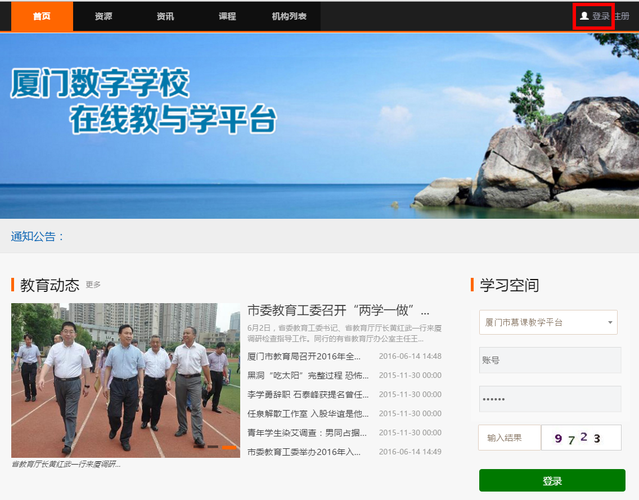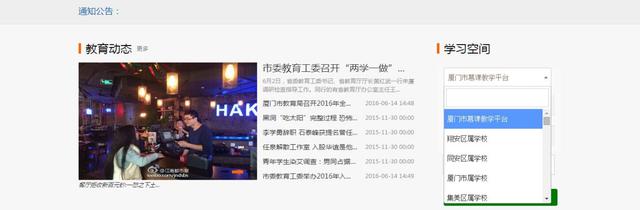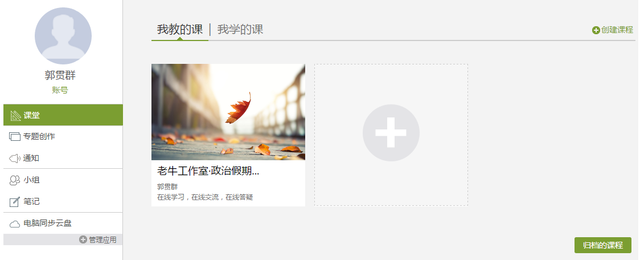| 厦门数字学校微课程建设操作手册 | 您所在的位置:网站首页 › 厦门英才数字校园平台怎么登录 › 厦门数字学校微课程建设操作手册 |
厦门数字学校微课程建设操作手册
|
厦门市教育科学研究院 郭贯群 一、用户登录在搜索引擎中输入“厦门数字学校”搜索或在浏览器地址栏中输入网址:http://xm.jichu.chaoxing.com/,即可进入“厦门数字学校在线教与学平台”(建议使用谷歌、火狐、或360安全浏览器、360极速浏览器)
进入平台首页,在登录窗口选择自己学校单位,输入用户名、密码及验证码进行登录。(厦门市教科院老师不用选择单位,账号已默认在“厦门慕课教学平台”下)
个人设置:教师个人信息设置。 应用管理:课堂、专题创作、通知、小组、笔记、云盘等。 创建课程:教师可点击+号进行创建课程,同时可以点击我学的课,添加平台中课程学习。 归档的课程:课程右上角有删除按钮,删除后会进入“归档的课程”里。
创建课程只需三步: (一)创建课程名称 1.点击“+”创建课程(如下图)
2.输入课程基本信息,点击下一步(如下图)
3.上传课程封面图片,或者选择系统自带图片,点击保存即可。(如下图) 建议:最好选择一张符合微课程主题的美美的图片,然后通过上传文件作为课程封面。
4.生成课程单元。出现下图页面,注意点选不自动生成单元。(不要不要不要按课程模板自动生成课程单元)
保存,生成。
点击“编辑”进入编辑状态,单元名称、课时名称均可更改。 (二)创建课程目录 1.鼠标放到想要建设的小节上会看到绿色底“编辑”两个字。(如下图)(我以我做的假期云课堂为例)
点击绿色底“编辑”两个字进入课程内容编辑页面。(如下图)
2.鼠标点击如“第三课时”后的铅笔状图标,即可编辑课时名称。(如下图)
(三)创建课程课时内容 建议:先在自己的电脑存储空间中,按照课程建设要求的五个部分,创建“学习任务”“微教学设计”“微在线检测(特教为微教学评价)”“学习资源”四个Word文档,加上微课视频和课件,放在同一个文件夹中备用。待会就可以复制粘贴或者直接上传了。 1.点击右边白色框内区域,即可进行课程内容编辑。点击一级标题按钮,在自动生成的横线上输入环节标题,如“一、学习任务”。
2.回车后,即可将word的内容复制粘贴过来了。一个环节编辑完,即回车另取一行,再次点击一级标题按钮,编辑环节标题。如下图: 当然,在创作“微教学设计”这一部分的时候,完全可以把刚才你已经编辑好的“微教学设计”Word文档直接上传,更为简便快捷。图标见上图蓝色方框所示处。 3.如插入视频,则点击工具栏中的视频按钮(上图红色框处),出现插入视频提示框,点击上传文件按钮(下图红色框处),即可选择已做好的微课上传(录制的微课视频格式为MP4或WMV格式,不然可能会遇到播放器兼容不了导致无法播放的问题),点击确认,即插入微课成功。
4.插入检测练习,点击测验按钮(下图红色框处) 提醒:微在线检测不能直接用上传文档的形式,否则无法实现在线检测功能。一定要在系统组件中进行编辑,请认真阅读。
输入测验名称,如下左图,点击确认。编辑框中即呈现如下右图画面,点击编辑按钮(下右图红色框处)。
进入测验编辑页面,可以进行各种题型的测验编辑。我这先呈现选择题型的编辑页面,此时,可以将word中的题目复制粘贴过来(提醒:最好题干和题肢分开复制粘贴)。别忘了将正确选项前的圆点点击下,勾选上。然后就是点击页面最下端的保存设置了(别忘记了哦!!!)。
如果是问答题(如下图),也是“剪刀+浆糊”(复制+粘贴)啦。(别忘了保存设置哦!!!)
提醒:在word中编辑的时候,最好采用1.5倍行距,复制粘贴到测验编辑页后呈现会比较好看,不至于一行一行挤在一起,此时,你不要相信挤挤更健康。
5.创建学习资源,操作如前。如果这一环节有呈现视频,上传方法参照前面。如有图片,上传方法参照视频上传方法。也可以引用链接。或直接从网页上复制粘贴过来。 提醒:每一步的操作,不要忘记了页面右上角都有保存按钮,一定要注意保存。不然就白做了,有小脾气的,你忽略它,它就不理你,你的工作的Game over。 四、开放报名设置 这一步是关键、非常关键、非常非常关键,重要的事情说三遍。 在我教的课页面点击已经建好的课程的封面。
进入课程详细信息页面,点击页面右上角的管理按钮。(如下图)
点击班级设置(页面中间红色框处),在弹出的下拉菜单中将开放报名设置的“全网开放”点选上(如下图右下红色框处)。这样学生才能进行课程学习报名,网站管理员也才能在后台找到你建的课程,进行课程学习推送。
五、大功告成 到此,你的一节课就建好了。保存后关掉编辑页,到你的课程首页刷新下,目录就呈现在那了。你见或者不见,它都在那儿,静静等候。
补充:如果你要对课程名称和课程简介进行修改,怎么办呢? 1.进入你的空间,在课堂——“我教的课”点击你要修改的课程封面。如下图红框处。
出现如下页面。点击箭头标识处“课程门户” 点击“编辑本页”按钮就可以进入编辑页面了,编辑完记得保存哦!
|
【本文地址】
| 今日新闻 |
| 推荐新闻 |
| 专题文章 |